Como alterar o e-mail de cadastro do LinkedIn?
No LinkedIn, é possível incluir diversos endereços de e-mail em seu perfil, o que pode ser conveniente caso tenha múltiplas empresas ou necessite que as pessoas entrem em contato de formas variadas, adaptando-se às suas diferentes necessidades.
No entanto, é importante observar que o LinkedIn solicita que você defina um endereço de e-mail como o seu principal. Por padrão, o e-mail principal é aquele que você usou ao criar sua conta no LinkedIn.
Se desejar modificar o e-mail principal, será necessário realizar uma atualização nas suas informações de contato nas configurações de sua conta na plataforma.
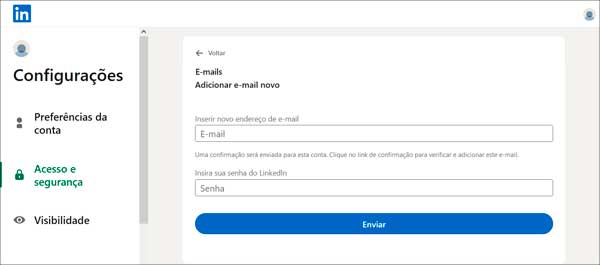
Adicione um novo endereço de e-mail no LinkedIn?
Se você ainda não adicionou um endereço de e-mail secundário na sua conta do LinkedIn, deve fazer isso primeiro antes de ser possível alterar o seu e-mail principal, siga o passo a passo abaixo:
Passo 1: Acesse a página inicial do LinkedIn (www.linkedin.com) e faça login na sua conta, inserindo suas credenciais (e-mail e senha) nos campos apropriados.
Passo 2: Após o login bem-sucedido, selecione a sua foto de perfil. No menu suspenso, selecione a opção “Configurações e Privacidade”.
Passo 3: Na página de configurações, selecione “Acesso e Segurança” e depois em “Endereços de e-mail”.
Passo 4: Na seção de endereços de e-mail, você verá uma opção para adicionar endereço de e-mail. Utilize essa opção. Insira o código de verificação de 6 dígitos que foi enviado para o endereço de e-mail principal vinculado à sua conta do LinkedIn.
Passo 5: Agora você poderá digitar o novo endereço de e-mail que deseja associar à sua conta do LinkedIn. Para confirmar, digite a senha da sua conta LinkedIn.
Passo 6: Acesse a conta de e-mail do endereço que você acabou de adicionar e confirme-o. Você receberá uma mensagem do LinkedIn com instruções sobre como verificar esse e-mail em sua conta.
Como alterar o endereço de email principal da sua conta LinkedIn
Agora que você adicionou um endereço de e-mail secundário à sua conta do LinkedIn, pode alterá-lo para que ele se torne o seu e-mail principal. Para fazer isso, siga o passo a passo abaixo:
Passo 1: Acesse a página inicial do LinkedIn (www.linkedin.com) e faça login na sua conta, inserindo suas credenciais (e-mail e senha) nos campos apropriados.
Passo 2: Após o login bem-sucedido, clique na sua foto de perfil. No menu suspenso, selecione a opção “Configurações e Privacidade”.
Passo 3: Na página de configurações, escolha “Acesso e Segurança” e depois clique em “Endereços de e-mail”.
Passo 4: No e-mail secundário, você deve utilizar a opção “Definir como endereço principal” ou alternativa semelhante.
Como excluir um endereço de email da sua conta LinkedIn
Você não pode excluir um endereço de e-mail principal da sua conta LinkedIn, mas pode excluir um e-mail secundário. Se deseja apagar um endereço de e-mail principal, deve torná-lo secundário primeiro. Para excluir um endereço de e-mail da sua conta LinkedIn, siga o passo a passo:
Passo 1: Acesse a página inicial do LinkedIn (www.linkedin.com) e faça login na sua conta, inserindo suas credenciais (e-mail e senha) nos campos apropriados.
Passo 2: Após o login bem-sucedido, clique na sua foto de perfil. No menu suspenso, selecione a opção “Configurações e Privacidade”.
Passo 3: Na página de configurações, escolha “Acesso e Segurança” e depois acesse “Endereços de e-mail”.
Passo 4: No e-mail secundário que deseja excluir, você deve utilizar a opção “Remover” ou uma alternativa semelhante que esteja disponível.
Ao seguir esses passos, você conseguirá excluir com sucesso um endereço de e-mail secundário da sua conta no LinkedIn. Lembre-se de que o e-mail principal não pode ser excluído, apenas substituído por um e-mail secundário, se necessário.
Alterando Seu E-mail no LinkedIn pelo Aplicativo Móvel
Este tutorial foi elaborado para ser seguido por meio do portal oficial do LinkedIn, usando um navegador de internet em um computador ou dispositivo móvel. No entanto, para aqueles que desejam realizar a alteração do e-mail de cadastro diretamente pelo aplicativo disponível para celulares Android e iPhone, as instruções são muito semelhantes às fornecidas anteriormente.
Portanto, os usuários não devem encontrar dificuldades, pois a interface do aplicativo é projetada para ser intuitiva e eficaz. Siga os passos correspondentes ao seu dispositivo móvel e atualize com facilidade o seu endereço de e-mail no LinkedIn.
Por que Alterar o E-mail no LinkedIn?
Manter suas informações de contato atualizadas no LinkedIn é muito importante por várias razões. Primeiramente, um e-mail desatualizado pode resultar na perda de notificações importantes, como convites para conectar, mensagens de recrutadores e atualizações de rede. Além disso, se você esqueceu a senha da sua conta, não poderá redefini-la sem acesso ao e-mail vinculado.
Verificação da Caixa de Entrada do E-mail
Antes de iniciar o processo de alteração de e-mail no LinkedIn, é importante garantir que você tenha acesso à antiga e nova conta de e-mail. Certifique-se de verificar sua caixa de entrada para encontrar o e-mail de verificação que o LinkedIn enviará.
Certos serviços de e-mail podem encaminhar esses e-mails de verificação para a pasta de lixo eletrônico, portanto, certifique-se de verificar essa pasta também. Adicionar o endereço do LinkedIn à lista de remetentes confiáveis pode evitar que futuros e-mails sejam filtrados dessa maneira.
Solução de Problemas Comuns
- E-mail não Chega: Se você não recebeu o e-mail de verificação, verifique a pasta de spam e aguarde alguns minutos. Caso não chegue, repita o processo.
- Senha Esquecida: Se você esqueceu sua senha atual, utilize a opção de redefinição de senha do LinkedIn.
- Problemas com a Verificação: Se encontrar problemas com a verificação do novo e-mail, verifique se você inseriu o endereço corretamente e siga as instruções cuidadosamente.
- Entre em contato com a empresa: Se as dificuldades persistirem, você pode acessar a página de ajuda do LinkedIn ou entrar em contato direto com a empresa para obter suporte adicional.
Conclusão
Este artigo completo aborda a gestão de endereços de e-mail no LinkedIn. Explicamos como adicionar, alterar e excluir endereços secundários, lembrando que o principal é definido por padrão. O processo pode ser realizado no portal do LinkedIn ou pelo aplicativo móvel, seguindo instruções similares. Certifique-se de manter suas informações atualizadas para otimizar sua experiência na plataforma e aproveitar ao máximo as oportunidades profissionais e de networking.